办法一
· 打开控制面板(win8/win10 开始菜单右键 控制面板 )(win7 点开始 右侧 控制面板)

win8/win10打开控制面板
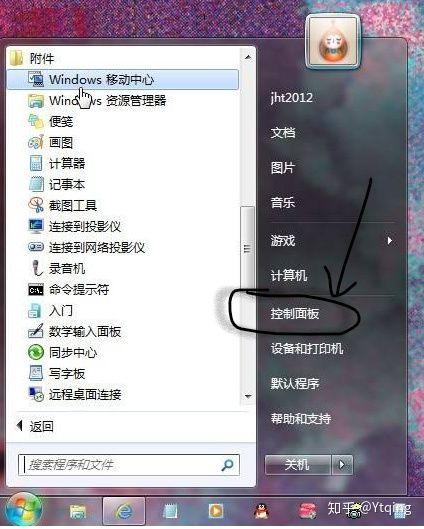
win7打开控制面板
· 右上角搜索 颜色管理 打开颜色管理
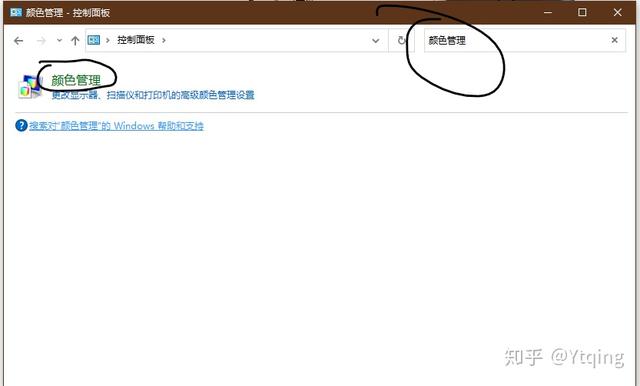
· 切换到 高级 选项卡
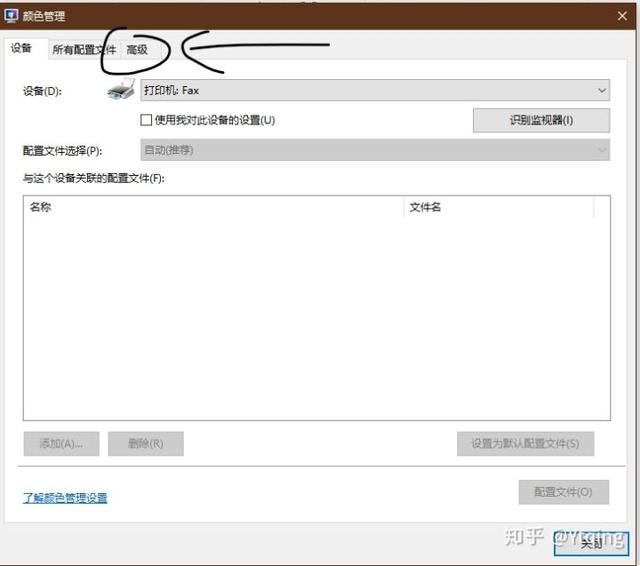
Windows颜色系统默认值(设备配置文件 选择 Agfa:Swop Standard)
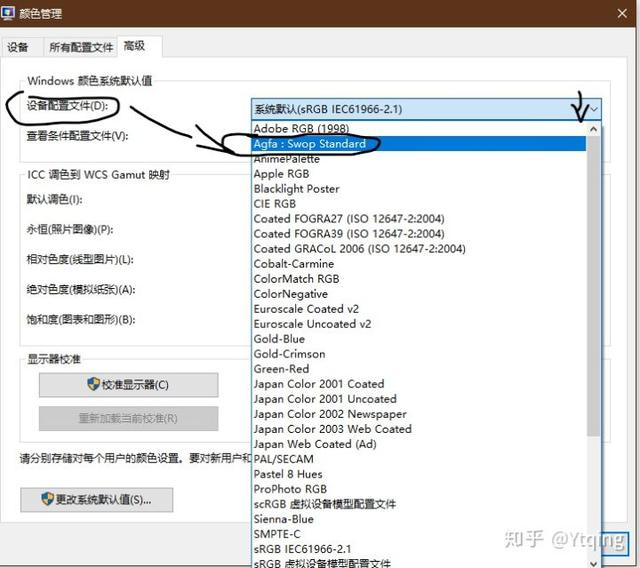
之后点击关闭 关闭所有对话框就ok了
现在就可以用自带照片查看器查看图片了

注意 如果还是不行的话 关闭所有应用再打开一次 还是不行 重启系统
办法二
重新下载一个新的看图软件

办法三
1、可以看到当前的Windows照片查看器无法打开照片,显示内存不足。
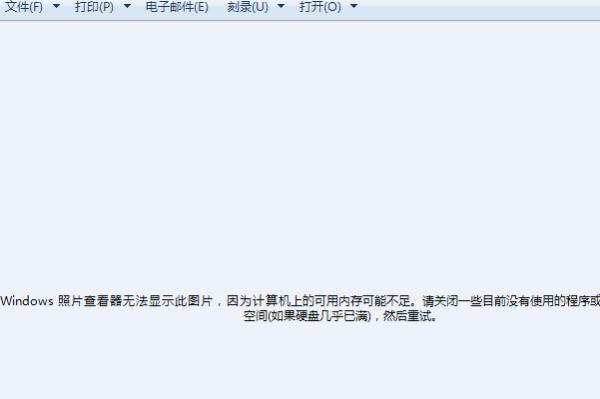
2、找到桌面我的电脑,右键点击选择属性进入。
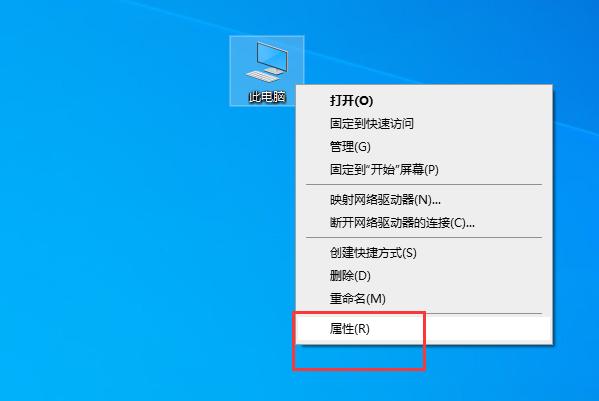
3、在出现的系统设置界面点击左侧的高级系统设置按钮进入。
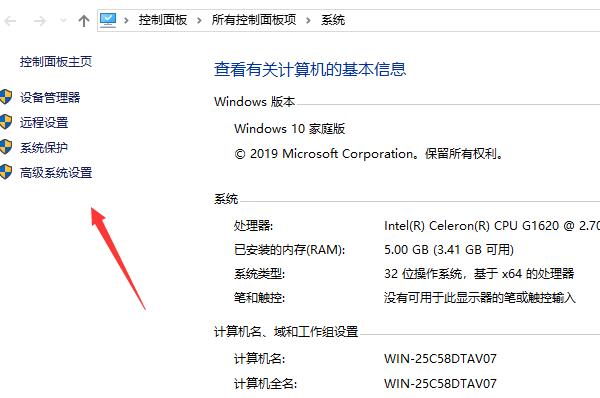
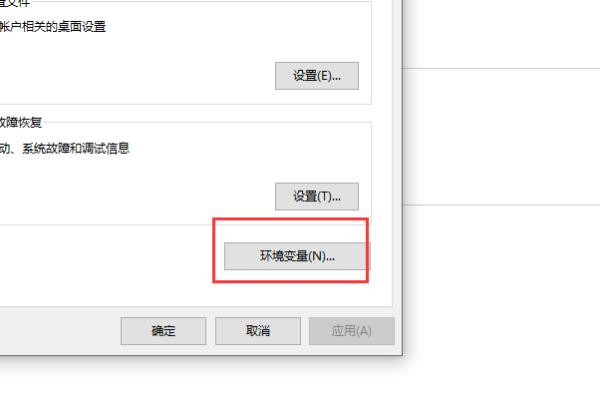
4、页面跳转进入到系统属性界面,点击环境变量按钮。
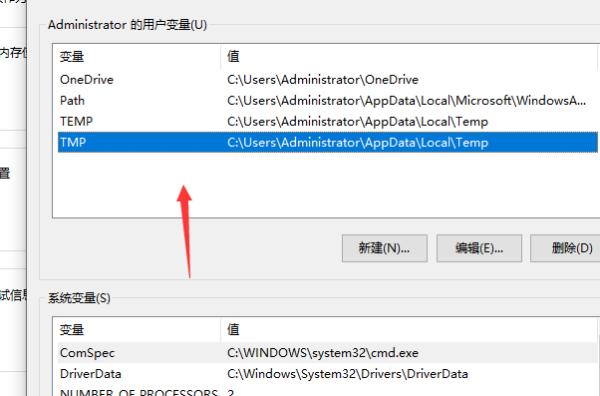
5、在弹出的对话框中找到TMP,双击该选项。
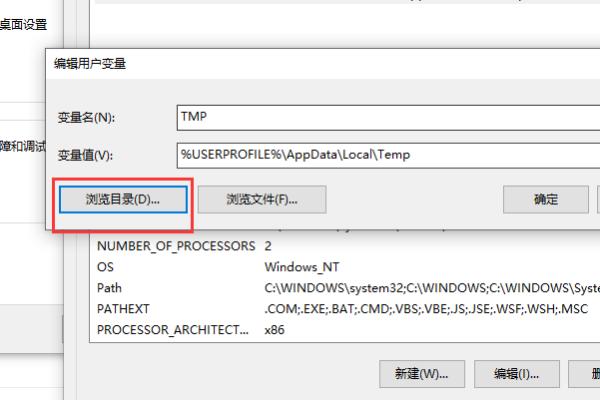
6、在出现的编辑用户变量界面点击浏览目录。
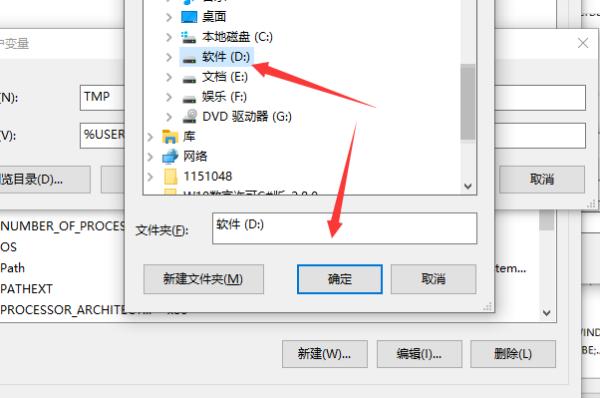
7、此时在出现的选择磁盘目录界面点击当前磁盘剩余空间量较大的磁盘并点击确定按钮。
8、再次使用Windows照片查看器打开图片就可以看到已经可以正常显示图片了。




















 2069
2069

 被折叠的 条评论
为什么被折叠?
被折叠的 条评论
为什么被折叠?








